Kde je „Tento počítač“ v systéme Windows 11? Ako ľahko nájsť „tento počítač“!

Zistite, ako nájsť „Tento počítač“ v systéme Windows 11 a Windows 10 – praktické metódy na ľahký prístup k vašim súborom.
Funkcia Snapchat „Iba moje oči“ poskytuje používateľom bezpečný a súkromný priestor na ukladanie ich najcennejších spomienok, ďaleko od zvedavých očí. Či už ide o zbierku vzácnych momentov alebo osobných spomienok, vedieť, ako zmeniť prístupový kód k tomuto trezoru, je rozhodujúce pre zachovanie vášho súkromia.
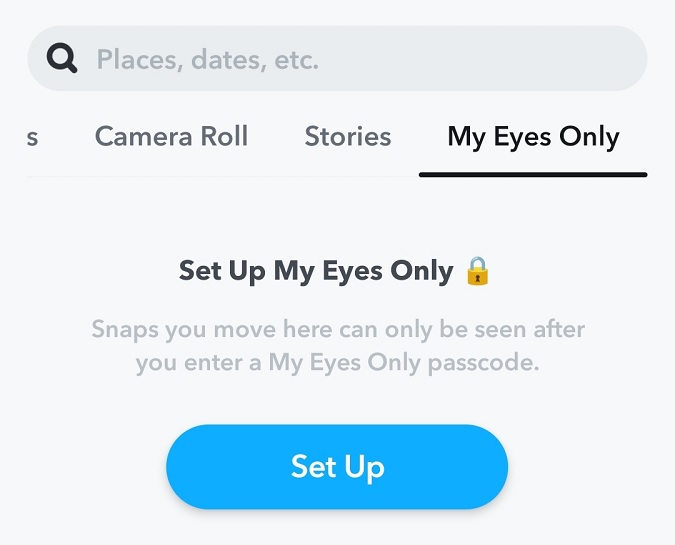
V tejto príručke vás prevedieme krokmi na resetovanie a predefinovanie prístupového kódu My Eyes Only, čím sa zabezpečí, že vaše spomienky zostanú výlučne vaše. Dodržiavaním týchto jednoduchých pokynov znova získate kontrolu nad svojím súkromným obsahom, čo vám zaručí pokoj a vylepšený zážitok zo služby Snapchat.
Poďme sa ponoriť!
Prečítajte si tiež: Účet Snapchat je uzamknutý? Naučte sa, ako ho odomknúť!
Ako zmeniť prístupový kód iba pre moje oči na Snapchate?
Je dôležité, aby boli vaše spomienky a fotografie na Snapchat súkromné. Funkcia „Iba moje oči“ na Snapchate vám umožňuje chrániť vaše citlivé snímky pomocou prístupového kódu. Ak chcete zmeniť prístupový kód „Iba moje oči“ na Snapchate, postupujte podľa týchto jednoduchých krokov:
Krok 1: Spustite na svojom zariadení aplikáciu Snapchat. Uistite sa, že ste prihlásení pomocou svojho účtu.
Krok 2: Klepnite na ikonu fotoaparátu umiestnenú v spodnej časti a potom kliknite na ikonu „Spomienky“ umiestnenú na ľavej strane.
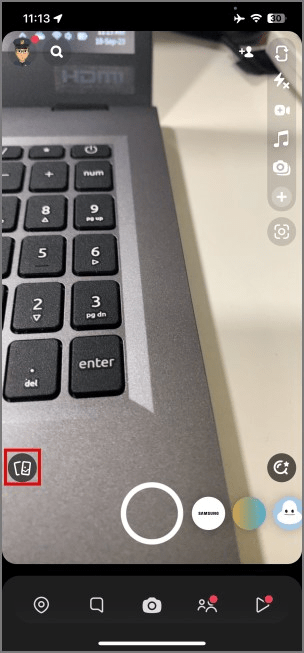
Krok 3: V časti Spomienky nájdite a vyberte „Iba moje oči“.
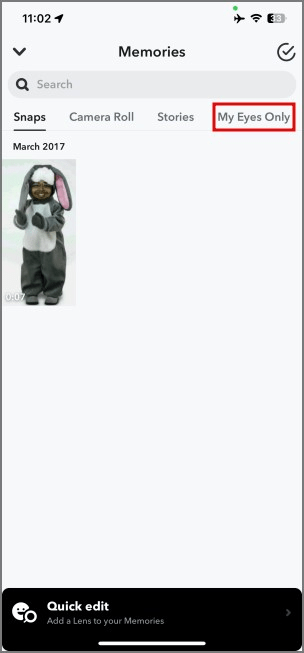
Krok 4: Tu musíte vybrať „Možnosti“.
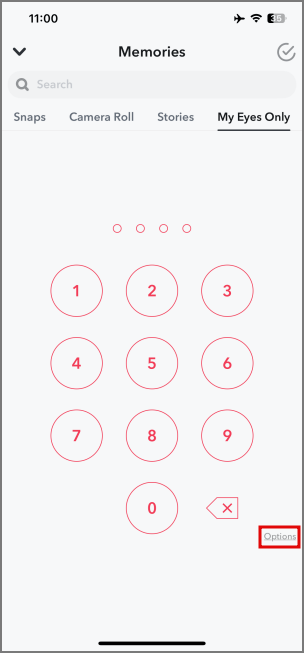
Krok 5: Klepnite na možnosť „Zmeniť prístupový kód“. Na potvrdenie budete požiadaní o zadanie aktuálneho prístupového kódu.
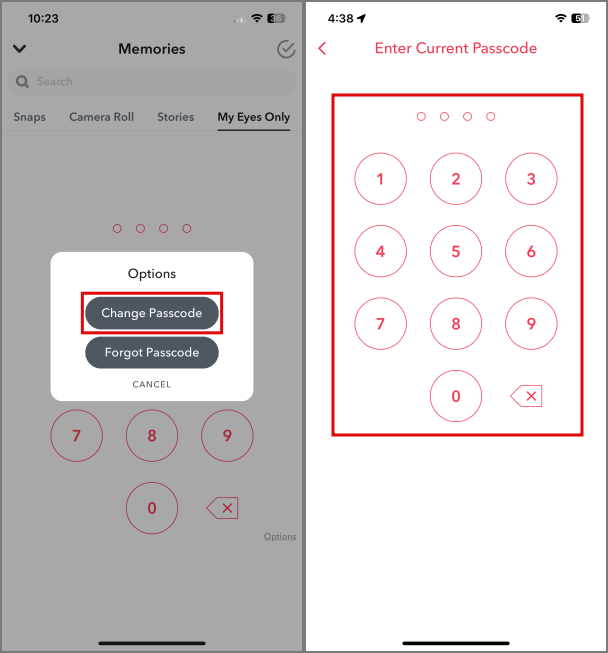
Krok 6: Po potvrdení aktuálneho prístupového kódu sa zobrazí výzva na nastavenie nového prístupového kódu. Vyberte si bezpečný prístupový kód, ktorý si ľahko zapamätáte.
Krok 7: Znova zadajte nový prístupový kód, aby ste ho potvrdili. Po potvrdení nového prístupového kódu sa vaše zmeny automaticky uložia.
A je to! Snapchat zmení váš prístupový kód My Eyes Only na nový, ktorý ste zadali. Teraz máte prístup k svojim súkromným spomienkam a snímkam pomocou nového prístupového kódu.
Poznámka: Nezabudnite zvoliť prístupový kód, ktorý je silný a jedinečný. Pomôže to ochrániť váš súkromný obsah pred neoprávneným prístupom.
Prečítajte si tiež: 7 najlepších tipov, ako zabezpečiť, aby bol váš Snapchat bezpečný
Tipy na správu prístupového kódu iba pre moje oči na Snapchat:
Takže ste sa práve naučili, ako obnoviť heslo iba pre moje oči. Tu je niekoľko ďalších tipov na správu My Eyes Only na Snapchate:
Prečítajte si tiež: 10 najlepších aplikácií na uzamknutie Snapchat v systéme Android v roku 2023
Udržujte svoje spomienky na Snapchat v súkromí pomocou skrinky pre SnapApp
Okrem používania funkcie Snapchat's My Eyes Only si možno budete chcieť vyskúšať aj aplikáciu tretej strany, ako je Locker for SnapApp Chat. Táto aplikácia vám umožňuje chrániť vaše obrázky a videá Snapchat heslom, čím poskytuje ďalšiu úroveň súkromia.
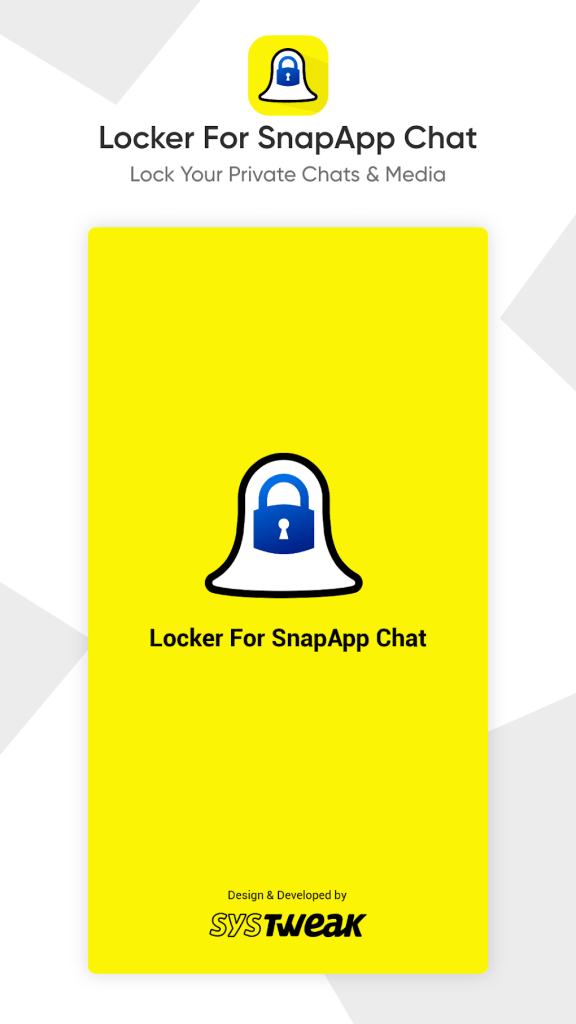
Medzi kľúčové funkcie Locker for SnapApp Chat patria:
S aplikáciou Locker for SnapApp Chat sa nemusíte obávať, že ak sa váš telefón dostane do nesprávnych rúk, uvidíte trápne alebo súkromné spomienky na Snapchat. Poskytuje vám úplnú kontrolu nad vašim súkromím Snapchat s pokročilými možnosťami zabezpečenia.
Ak je teda dôležité, aby boli vaše spomienky na Snapchat ultrasúkromné, určite použite funkciu Len moje oči a aplikáciu ako Locker for SnapApp Chat pre optimálne súkromie a bezpečnosť. Vďaka možnosti kedykoľvek zmeniť svoj prístupový kód My Eyes Only a uzamknúť svoje snímky v bezpečnom trezore môžete mať istotu, že vaše spomienky na Snapchat sú v bezpečí pred zvedavými očami.
Prečítajte si tiež: Ako skryť konverzácie na Snapchate (aktualizovaný sprievodca 2023)
Záverečné slová
Na záver, je ľahké zmeniť prístupový kód Snapchat My Eyes Only pre lepšie zabezpečenie – stačí prejsť do nastavení, klepnúť na „My Eyes Only“ a zadať nový prístupový kód. Okrem toho, používanie aplikácie tretej strany, ako je Locker for SnapApp Chat, vám umožňuje uzamknúť vaše médiá Snapchat pomocou kódu PIN alebo vzoru pre úplné súkromie.
Pomocou týchto nástrojov môžete svoje najcitlivejšie spomienky na Snapchat uchovať skutočne súkromné od ostatných. Pravidelná zmena prístupového kódu My Eyes Only a používanie aplikácií ako Locker for SnapApp Chat zaisťuje vaše súkromie Snapchat. Sledujte nás na sociálnych sieťach – Facebook, Instagram a YouTube.
Zistite, ako nájsť „Tento počítač“ v systéme Windows 11 a Windows 10 – praktické metódy na ľahký prístup k vašim súborom.
Aktualizácie sú dôležité. Opravujú bezpečnostné problémy, zlepšujú výkon, zavádzajú nové funkcie a oveľa viac. V predvolenom nastavení sa systém Windows stiahne a aktualizuje, len čo budú dostupné.
Naučte sa, ako nahrávať schôdze Zoom bez povolenia hostiteľa s pomocou rôznych techník a softvéru, ktorý vám umožní zaznamenať cenné informácie.
Nezverejňujte svoje obrázky zadarmo na Instagrame, keď za ne môžete dostať zaplatené. Prečítajte si a zistite, ako zarobiť peniaze na Instagrame a čo najlepšie využiť túto platformu sociálnych sietí.
Naučte sa jednoducho upravovať a odstraňovať metadáta PDF. Táto príručka vám pomôže ľahko upraviť alebo odstrániť metadáta PDF niekoľkými jednoduchými spôsobmi.
Viete, že Facebook má úplný zoznam vašich kontaktov v telefónnom zozname spolu s ich menom, číslom a e-mailovou adresou.
Problém môže brániť správnemu fungovaniu vášho počítača a možno budete musieť zmeniť nastavenia zabezpečenia alebo aktualizovať ovládače, aby ste ich opravili.
Tento blog pomôže čitateľom previesť zavádzacie zariadenie USB na súbor ISO pomocou softvéru tretích strán, ktorý je bezplatný a bezpečný pred škodlivým softvérom.
Narazili ste na kód chyby programu Windows Defender 0x8007139F a je pre vás ťažké vykonať skenovanie? Tu sú spôsoby, ako môžete problém vyriešiť.
Táto komplexná príručka vám pomôže opraviť „Chybu plánovača úloh 0xe0434352“ na vašom počítači so systémom Windows 11/10. Pozrite si opravy teraz.
Chyba LiveKernelEvent 117 systému Windows spôsobuje neočakávané zamrznutie alebo zlyhanie počítača. Naučte sa, ako ho diagnostikovať a opraviť pomocou krokov odporúčaných odborníkmi.
Tento blog pomôže čitateľom opraviť PowerPoint, ktorý mi nedovolí nahrávať problémy so zvukom na počítači so systémom Windows, a dokonca odporučí iné náhrady nahrávania obrazovky.
Zaujíma vás, ako písať do dokumentu PDF, pretože musíte vyplniť formuláre, pridať anotácie a zapísať svoje podpisy. Narazili ste na správny príspevok, čítajte ďalej!
Tento blog pomôže používateľom odstrániť vodoznak Nesplnené systémové požiadavky, aby si mohli vychutnať plynulejší a bezpečnejší zážitok so systémom Windows 11, ako aj čistejšiu pracovnú plochu.
Tento blog pomôže používateľom MacBookov pochopiť, prečo sa vyskytujú problémy s ružovou obrazovkou a ako ich opraviť pomocou rýchlych a jednoduchých krokov.
Zistite, ako úplne alebo selektívne vymazať históriu vyhľadávania na Instagrame. Získajte späť úložný priestor odstránením duplicitných fotografií pomocou špičkovej aplikácie pre iOS.
Naučte sa opraviť chybový kód 36 Mac na externých jednotkách. Od príkazov terminálu až po povolenia súborov, objavte riešenia pre bezproblémový prenos súborov.
Zrazu nemôžem pracovať s dotykovou obrazovkou s HID sťažnosťou. Neviem, čo sa mi stalo v PC. Ak ste to vy, tu je niekoľko opráv.
Tento blog pomôže čitateľom opraviť chybu Runtime Error 76: Problém sa nenašla na počítači so systémom Windows pomocou krokov odporúčaných odborníkmi.
Naučte sa, ako jednoducho uložiť webovú stránku vo formáte PDF, a objavte rôzne metódy a nástroje na konverziu webového obsahu do prenosných súborov PDF na prístup a zdieľanie offline.
DAYZ je hra plná šialených, nakazených ľudí v postsovietskej krajine Černarus. Zistite, ako sa zbaviť choroby v DAYZ a udržte si zdravie.
Naučte sa, ako synchronizovať nastavenia v systéme Windows 10. S touto príručkou prenesiete vaše nastavenia na všetkých zariadeniach so systémom Windows.
Ak vás obťažujú štuchnutia e-mailov, na ktoré nechcete odpovedať alebo ich vidieť, môžete ich nechať zmiznúť. Prečítajte si toto a zistite, ako zakázať funkciu štuchnutia v Gmaile.
Nvidia Shield Remote nefunguje správne? Tu máme pre vás tie najlepšie opravy, ktoré môžete vyskúšať; môžete tiež hľadať spôsoby, ako zmeniť svoj smartfón na televízor.
Bluetooth vám umožňuje pripojiť zariadenia a príslušenstvo so systémom Windows 10 k počítaču bez potreby káblov. Spôsob, ako vyriešiť problémy s Bluetooth.
Máte po inovácii na Windows 11 nejaké problémy? Hľadáte spôsoby, ako opraviť Windows 11? V tomto príspevku sme uviedli 6 rôznych metód, ktoré môžete použiť na opravu systému Windows 11 na optimalizáciu výkonu vášho zariadenia.
Ako opraviť: chybové hlásenie „Táto aplikácia sa nedá spustiť na vašom počítači“ v systéme Windows 10? Tu je 6 jednoduchých riešení.
Tento článok vám ukáže, ako maximalizovať svoje výhody z Microsoft Rewards na Windows, Xbox, Mobile a iných platforiem.
Zistite, ako môžete jednoducho hromadne prestať sledovať účty na Instagrame pomocou najlepších aplikácií, ako aj tipy na správne používanie.
Ako opraviť Nintendo Switch, ktoré sa nezapne? Tu sú 4 jednoduché riešenia, aby ste sa zbavili tohto problému.


























